iPhone 使用手冊
- 歡迎使用
-
-
- 相容於 iOS 26 的 iPhone 機型
- iPhone 11
- iPhone 11 Pro
- iPhone 11 Pro Max
- iPhone SE(第二代)
- iPhone 12 mini
- iPhone 12
- iPhone 12 Pro
- iPhone 12 Pro Max
- iPhone 13 mini
- iPhone 13
- iPhone 13 Pro
- iPhone 13 Pro Max
- iPhone SE(第三代)
- iPhone 14
- iPhone 14 Plus
- iPhone 14 Pro
- iPhone 14 Pro Max
- iPhone 15
- iPhone 15 Plus
- iPhone 15 Pro
- iPhone 15 Pro Max
- iPhone 16
- iPhone 16 Plus
- iPhone 16 Pro
- iPhone 16 Pro Max
- iPhone 16e
- iPhone 17
- iPhone 17 Pro
- iPhone 17 Pro Max
- iPhone Air
- 設定基本功能
- 將 iPhone 打造成你的個人風格
- 拍攝絕佳的照片和影片
- 與親朋好友保持聯繫
- 與家人共享功能
- 使用 iPhone 處理日常大小事
- Apple 支援提供的專家建議
-
- iOS 26 的新功能
-
- 指南針
- 捷徑
- 提示
-
- 開始使用輔助使用功能
- 設定時使用輔助使用功能
- 更改 Siri 輔助使用設定
- 快速開啟或關閉輔助使用功能
- 與另一部裝置共享你的「輔助使用」設定
- 版權聲明與商標
在 iPhone 上瀏覽和閱讀 Apple News+ 報導與刊物
為能充分運用 Apple News+,請追蹤你喜愛的出版品,並瀏覽當期和過期刊物。
【注意】Apple News 和 Apple News+ 不適用於部分國家或地區。請參閱 Apple 支援文章:Apple 媒體服務的適用情形。
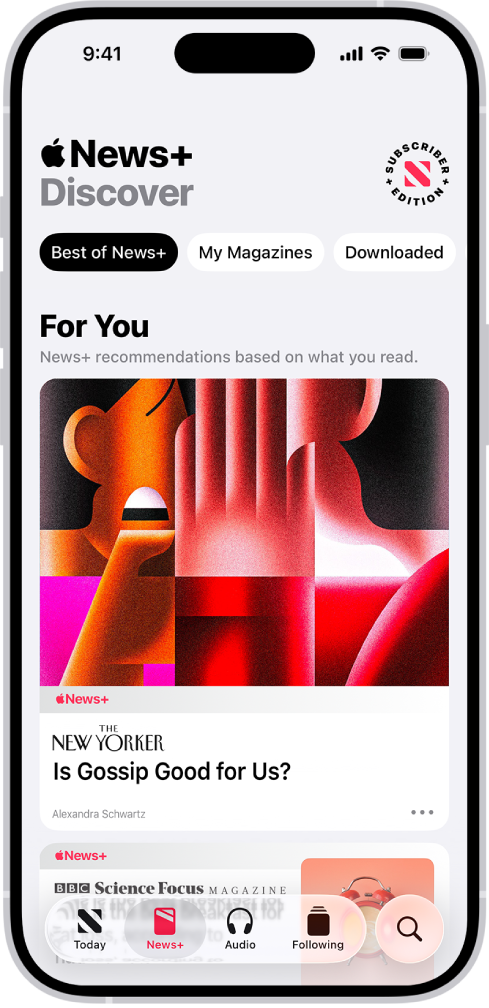
追蹤和取消追蹤出版品
你可藉由追蹤 Apple News+ 出版品的頻道來追蹤出版品。
前往 iPhone 上的 News App
 。
。執行下列任一項操作:
點一下螢幕底部的 Today 或 News+,點一下側邊欄,點一下 Apple News+ 出版品的報導或刊物,點一下螢幕最上方的出版品名稱,然後點一下
 。
。點一下
 ,在搜尋欄位中輸入出版品名稱,然後點一下
,在搜尋欄位中輸入出版品名稱,然後點一下  。
。點一下 News+,在靠近螢幕最上方的類別上向左滑動,點一下 Newspapers 或 Catalog,然後點一下出版品封面下方的 Follow。
若要取消追蹤出版品,點一下 Following,在訂閱項目上向左滑動,然後點一下 Unfollow。
瀏覽 Apple News+ 刊物與報導
前往 iPhone 上的 News App
 。
。Apple News+ 的報導和刊物會顯示在 Today Feed、Best of News+ Feed 和頻道 Feed 中。報導(而非刊物)也可以在主題 Feed 和搜尋結果中找到。
若要取用完整刊物,請點一下螢幕底部的 News+ 標籤頁,你可以在此處執行下列任一項操作:
檢視專為你挑選的 News+ 內容:在螢幕靠近最上方,點一下 Best of News+。
檢視所有可取得的出版品:向左滑動靠近螢幕最上方的選項,然後點一下 Catalog。
檢視特定的內容類別:在靠近螢幕最上方的選項上向左滑動,點一下Catalog,點一下 Featured,然後點一下類別,例如 Money & Business、Entertainment 或 Sports。
檢視新上架和最新期數的刊物:點一下 My Magazines。依照預設,新期數刊物會顯示在靠近螢幕最上方。你最近閱讀的刊物會最先顯示。若你已下載某刊物,則會接著顯示。若要選擇不同排序選項,請點一下
 ,然後點一下 Sort by Name 或 Sort by Date。
,然後點一下 Sort by Name 或 Sort by Date。【注意】若你封鎖 Apple News+ 出版品,其刊物就會從 My Magazines 中移除。
打開報導或刊物
前往 iPhone 上的 News App
 。
。執行下列任一項操作:
點一下 News+ 或 Today Feed 中的刊物封面。
點一下
 ,在搜尋欄位中輸入 Apple News+ 頻道的名稱,點一下頻道,然後點一下刊物。
,在搜尋欄位中輸入 Apple News+ 頻道的名稱,點一下頻道,然後點一下刊物。前往其他人與你分享的報導或刊物連結。
取用過期刊物
前往 iPhone 上的 News App
 。
。執行下列任一項操作:
點一下 News+,點一下 My Magazines,點一下封面下方的
 (或按住封面),然後點一下 Browse Back Catalog。
(或按住封面),然後點一下 Browse Back Catalog。點一下你追蹤的頻道或是搜尋頻道,然後點一下。在 Recent Issues 中,滑動至你想要閱讀的刊物,然後點一下來打開。你也可以點一下靠近螢幕最上方的 Sections,然後點一下 Issues 來瀏覽所有可閱讀的刊物。
閱讀 Apple News+ 刊物
前往 iPhone 上的 News App
 。
。打開刊物,你可以在此處執行下列任一項操作:
翻閱刊物:向左滑動來前往下一則報導,或是向右滑動來前往上一則報導。
檢視目錄:在閱讀報導時,點一下
 ,然後點一下 Go to Issue。
,然後點一下 Go to Issue。更改文字大小:點一下
 ,點一下 Text Size,然後點一下較小或較大的字母來更改該報導中和頻道中所有其他報導的文字大小。如果刊物是 PDF,可以手指開合來縮放。
,點一下 Text Size,然後點一下較小或較大的字母來更改該報導中和頻道中所有其他報導的文字大小。如果刊物是 PDF,可以手指開合來縮放。
若你在「設定」![]() > [你的名稱] >「媒體與購買項目」中登出,你只能取用免費報導;你必須重新登入才能取用報導和下載需訂閱 Apple News+ 才能看到的刊物。
> [你的名稱] >「媒體與購買項目」中登出,你只能取用免費報導;你必須重新登入才能取用報導和下載需訂閱 Apple News+ 才能看到的刊物。